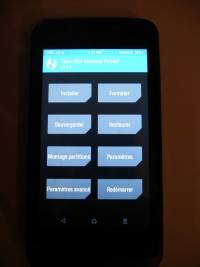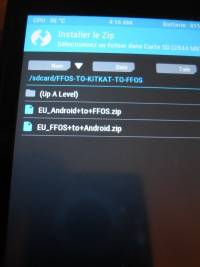Table des matières
ZTE OPEN C Firefox OS vers LineageOS
Décembre 2018
Ci-dessus: Écran sous Firefox OS
Ci-dessus: Écran sous lineageOS, avec fond d'écran FirefoxOS 
MESSAGE PRÉALABLE IMPORTANT
- Attention: Tout ce qui est écrit sur cette page est spécifique au ZTE OPEN C Firefox OS d’origine, acheté en magasin en France, tournant sous Firefox OS d’origine (pas une version build communautaire). Si vous avez une autre version de ZTE OPEN C (acheté sur Ebay par exemple), ou une autre version de Firefox OS (une version communautaire par exemple), alors il est possible que les procédures ne fonctionnent pas.
- Attention: En suivant ce tutoriel, vous devriez arriver au bout sans encombre. Cependant il arrive que la procédure se passe mal. Il peut arriver que votre téléphone devienne inutilisable. Il est préférable que vous ayez un autre téléphone de rechange (un plan B), dans le cas où votre ZTE OPEN C devient HS à cause de cette procédure. NE venez PAS vers nous si tout foire. Vous suivez cette procédure à vos risques et périls, aux risques et périls de votre ZTE OPEN C. Nous ne sommes PAS responsables de votre décision de suivre cette procédure, ni des dommages que cela pourrait avoir sur votre téléphone. Faites attention à ce que vous faite. Ayez un plan B si tout foire.
- Attention: Les SMS, les MMS, les favoris de firefox, les dates de l'agenda hors-ligne (le calendrier), les notes, NE seront PAS importées dans LINEAGE-OS. Si vous voulez les conserver, il vous faut trouver un moyen par vous-même.
- Attention: seuls les musiques, les photos, les vidéos, les documents, placés au préalable sur la MicroSD du téléphone, auront une chance d'être exploités sous LINEAGE-OS. Cependant, il n'est pas certain que la microSD que vous utilisez avec Firefox OS pour stocker vos images, documents, musiques, vidéos, photos, soit correctement utilisée pour le stockage de vos contenus depuis lineageOS.
- Attention: Cette page concerne lineageOS 13 uniquement. En effet, linéage OS 14.1 pour ZTE OPEN C de konstakang.com, ne fonctionne pas bien: sur le navigateur par défaut, la gestion du clavier pour saisir du texte dans un site web (boite de recherche, boite de texte, formulaire, clavardage, …) ne fonctionne pas, et il faut installer un autre navigateur pour que cela fonctionne. Le module écouter le musique ne s'affiche pas comme il faut. Plus grave: après rallumage, il peut arriver que le clavier soit inopérant lors de l'invitation à saisir le code pin. À l'opposé, la version LINEAGE OS 13 pour le ZTE OPEN C de konstakang.com, fonctionne très bien. C'est pourquoi cette page se limite à l'installation de LINEAGE OS 13 pour le ZTE OPEN C de konstakang.com.
NIVEAU : moyennement facile
PRÉ-REQUIS
Prérequis: un ZTE OPEN C sous FIREFOX OS avec une carte MicroSD dedans, un PC portable sous Ubuntu LTS (ou équivalent). Les deux appareils doivent avoir des batteries fiables chargées à au moins 90% (ne pas négliger cette consigne: en cas de rupture de courant, si le PC n'a pas de batterie, votre téléphone peut devenir inutilisable - ne pas utiliser de PC qui n'a pas de batterie tampon en cas de coupure de courant). La MicroSD insérée dans le téléphone, doit avoir au moins 3Go de disponibles. Si ce n'est pas le cas, faire du ménage, libérer de l'espace sur cette MicroSD. Sinon, il sera impossible de réaliser les opérations qui suivent.
Pré-requis connaissances numériques
- savoir utiliser un PC tournant sous Ubuntu
- savoir comprendre des consignes incluant des saisies de lignes de commandes
- savoir ouvrir et utiliser un terminal sous Ubuntu
- savoir entrer des lignes de commandes dans un terminal sous Ubuntu
- savoir copier coller des données d’un support à l’autre (SD ↔ PC ↔ support externe)
- savoir ce que signifie « formater »
- savoir connecter le ZTE OPEN C au PC
- savoir charger la batterie des appareils à hauteur de 90 %
- savoir suivre un tutoriel numérique
- savoir repérer son propre niveau de connaissances numériques pour décider de suivre ou ne pas suivre ce tutoriel (notion d’autonomie)
- savoir se faire accompagner en cas de doute, auprès d’une personne de confiance, ayant les connaissances et le matériel nécessaire
Pré-requis matériel
- un ZTE OPEN C Firefox OS d’origine, acheté en magasin en France, tournant sous Firefox OS d’origine (pas une version build communautaire), avec une batterie fiable chargée à + de 90 %.
- une carte MicroSD de 8Go ou plus, pour les sauvegardes et l’installation
- une seconde carte MicroSD pour que Lineage puisse la définir comme carte de stockage
- un lecteur de carte MicroSD connectable à un PC
- un PC portable avec une batterie fiable chargée à + de 90 % (en cas de panne de courant pendant la procédure), tournant sous Ubuntu LTS 16.04 ou supérieur
- un cordon pour relier le ZTE OPEN C au PC
- une connexion internet (le téléphone et le PC connectés)
ÉTAPE 1. SAUVEGARDE PRÉALABLE
SAUVEGARDER LES DONNÉES DU TÉLÉPHONE, PAR COPIER/COLLER, À PARTIR DE L'UTILISATION DE FIREFOX OS
Exporter les contacts
- Sur le téléphone sous Firefox OS, exporter les contacts sur la carte MicroSD: contacts → roue dentée → exporter → sélectionner tout → exporter → sur carte SD (pour plus de sécurité, il est aussi possible de faire un second export via emails ou bluetooth).
Ci-dessus, écran exporter les contacts dans firefox os
Copier la MicroSD sur le PC
- Éteindre le téléphone.
- Depuis le PC, créer un dossier de sauvegarde, sur le PC ou sur un support externe, “SAUVEGARDE-DATA-CARTE-MICRO-SD-FFOS”.
- Prendre le ZTE OPEN C (après l'avoir éteint). Retirer le dos du téléphone pour accéder à la carte SD. La retirer. La glisser dans un lecteur de carte Micro SD. Connecter le lecteur de carte MicroSD au PC.
- Depuis le PC, la carte MicroSD et son contenu apparaissent dans le navigateur de fichier.
- Depuis le PC, sélectionner tous les dossiers présents sur la MicroSD, faire “copier”, puis se positionner dans le répertoire de sauvegarde (sur le PC ou sur le support externe), et faire “coller” dans ce répertoire. Tous les fichiers se copient dans ce répertoire. C'est une sauvegarde des données sous Firefox OS. Par prudence, dans ce répertoire, faire une archive de ces fichiers: sélectionner tous les dossiers et fichiers → compresser
- Dans les étapes qui suivent, il sera nécessaire de copier des fichiers sur la microSD. Il est donc possible de la laisser connectée au PC pour l'instant.
ÉTAPE 2. TÉLÉCHARGER LES FICHIERS
Paquets nécessaires
- Sur le PC, si ce n'est pas déjà fait, installer les 2 paquets:
android-tools-adbetandroid-tools-fastboot:sudo apt install android-tools-adb android-tools-fastboot - Si ce n'est pas déjà fait, installer le paquet
rar, et soit le paquetunrarsoit le paquetunrar-free(confère https://doc.ubuntu-fr.org/rar ):sudo apt install unrar-free unrar rar
Fichiers nécessaires
Fichiers nécessaires à la migration, depuis le site https://konstakang.com
Depuis le PC télécharger les fichiers suivants (confère les liens indiqués sur la page https://konstakang.com/devices/kis3/CM13/ )
- Depuis le PC, se rendre sur la page https://konstakang.com/devices/kis3/CM13/ . Cliquer sur le lien “EU_FFOS+to+Android.zip” situé dans la section “important requisite”. Cela envoi vers une page pour télécharger un fichier appelé “Open_c_root_Android4.4”. C'est une archive .rar . Télécharger ce fichier. Il s'agit d'une archive contenant deux fichiers servant à passer de Firefox OS à Android Kitkat, et vis-versa.
- Depuis le PC, se rendre sur la page https://konstakang.com/devices/kis3/CM13/ . Cliquer sur le lien situé en dessous du texte de type “lineage-13.0-20170205-UNOFFICIAL-KonstaKANG-kis3.zip”. Cela renvoi vers une page pour télécharger un fichier avec un nom du type: “lineage-13.0-20170205-UNOFFICIAL-KonstaKANG-kis3.zip”. Télécharger ce fichier. Il s'agit du fichier d'installation de Linéage sur le ZTE OPEN C, fichier qui sera à installer qu'après avoir utilisé TWRP et qu'après avoir installé Android Kitkat.
- Depuis le PC, se rendre sur la page https://konstakang.com/devices/kis3/CM13/ . Cliquer sur le lien “TWRP” situé dans la section “important requisite”. Cela renvoi vers la page https://konstakang.com/devices/kis3/TWRP/ de la version customisée pour le ZTE OPEN C du logiciel TWRP, customisation réalisée par “konsta”. Sur cette page https://konstakang.com/devices/kis3/TWRP/ , cliquer sur le lien situé en dessous de “recovery-twrp-3.0.2-0-kis3.zip (CWM/TWRP flashable)”. Ce lien renvoi vers une page de téléchargement d'un fichier appelé “recovery-twrp-3.0.2-0-kis3.zip”.
Fichiers vers la MicroSD
Placer une copie des fichiers téléchargés depuis le site konstakang.com, sur la MicroSD du téléphone
- Si ce n'est pas déjà fait: Éteindre le téléphone. Prendre le ZTE OPEN C (après l'avoir éteint). Retirer le dos du téléphone pour accéder à la carte SD. La retirer. La glisser dans un lecteur de carte Micro SD. Connecter le lecteur de carte MicroSD au PC. Depuis le PC, la carte MicroSD et son contenu apparaissent dans le navigateur de fichier.
- Depuis le PC, créer un dossier sur la MicroSD du téléphone, appelé “FFOS-KITKAT-FFOS”. Faire un copié collé du fichier “Open_c_root_Android4.4.rar” téléchargé précédemment, depuis le PC vers le répertoire “FFOS-KITKAT-FFOS” sur la MicroSD du téléphone. Avec un gestionnaire d'archive, ouvrir le fichier “Open_c_root_Android4.4.rar” situé dans le répertoire “FFOS-KITKAT-FFOS” sur la MicroSD: clic droit, ouvrir avec gestionnaire d'archive. L'archive s'ouvre. Le fichier contient 2 deux fichiers zip: “EU_FFOS+to+Android.zip” (fichier pour passer de Firefox Os à Android KitKat); et “EU_Android+to+FFOS.zip” (fichier pour passer de Android KitKat à Firefox OS). Ne pas faire “extraire”, car il faut extraire chaque fichier l'un après l'autre. Dans l'archive, faire clic droit sur le fichier zip “EU_FFOS+to+Android.zip”, puis extraire. Cela extrait le fichier zip “EU_FFOS+to+Android.zip” sur la MicroSD. Une fois terminé, toujours dans l'archive ouverte, clic droit sur le fichier “EU_Android+to+FFOS.zip”, puis extraire. Cela extrait le fichier “EU_Android+to+FFOS.zip” sur la MicroSD. Une fois fait, fermer le gestionnaire d'archives.
- Depuis le PC, créer un dossier sur la MicroSD du téléphone, appelé “LINEAGE-13-ZTE-OPEN-C”. Faire un copié collé du fichier “lineage-13.0-20170205-UNOFFICIAL-KonstaKANG-kis3.zip” téléchargé précédemment, depuis le PC vers le répertoire “LINEAGE-13-ZTE-OPEN-C” sur la MicroSD du téléphone.
- NE PAS déplacer, NI faire de copie, du fichier TWRP “recovery-twrp-3.0.2-0-kis3.zip” sur la MicroSD (voir ci-dessous, ce qu'il faut faire avec ce fichier).
TWRP customisé
Préparer TWRP, dans un répertoire dédié, sur le PC
- Sur le PC, créer un répertoire UTILISATION-TWRP quelque part sur votre PC. Déplacer dans le répertoire UTILISATION-TWRP, le fichier “recovery-twrp-3.0.2-0-kis3.zip” téléchargé précédemment (la version modifiée de TWRP pour le ZTE OPEN C).
- Sur le PC, décompresser le fichier “recovery-twrp-3.0.2-0-kis3.zip” dans le répertoire “UTILISATION-TWRP”: extraire le fichier de type “recovery-twrp3020-kis3.img”
- Sur le PC, dans le répertoire “UTILISATION-TWRP”, renommer le fichier “recovery-twrp3020-kis3.img” qui vient d'être décompressé, en “recovery.img” (sans les guillemets).
ÉTAPE 3. SAUVEGARDE COMPLÈTE
SAUVEGARDE COMPLÈTE EN UTILISANT TWRP CUSTOMISÉ POUR LE ZTE OPEN C FIREFOX OS
Sauvegarde sur MicroSD
Réaliser une sauvegarde complète sur la MicroSD via TWRP customisé pour le ZTE OPEN C
- Sur le téléphone allumé, autoriser le débogage distant: Firefox OS - Paramètres → Information téléphone → Plus d'information → Developeur → Débogage Distant (Cocher la case)
- Le téléphone allumé, le brancher en USB sur le PC
- Sur le PC, se placer dans le répertoire “UTILISATION-TWRP” où se trouve le fichier nommé recovery.img (confère fin de l'étape précédente).
- Sur le PC, ouvrir un terminal dans le répertoire “UTILISATION-TWRP”: clic droit → ouvrir dans un terminal
- Sur le PC, dans le terminal (dans le répertoire “UTILISATION-TWRP”), saisir:
sudo adb reboot bootloader. Cela retourne quelque chose de type “* daemon not running. starting it now on port 5037 * * daemon started successfully *. Cela provoque un effet sur le téléphone: l'écran du téléphone devient noir, ou bien l'écran du téléphone se fige sur une image avec le logo firefox. Ne pas s'inquiéter. C'est normal. C'est bon signe. - Sur le PC, dans le terminal (dans le répertoire “UTILISATION-TWRP”), saisir:
sudo fastboot boot recovery.img. → Effet sur le téléphone: on y voit le logiciel TWRP qui se lance. TWRP pose des questions sur le language. Sélectionner “français”. Puis passer les étapes de configurations, en faisant glisser le curseur avec les flèches en bas, vers la droite. Nota: si TWRP propose de se connecter en “root”, alors refuser. Si TWRP propose d'installer TWRP sur le téléphone, alors refuser. Jusqu'à arriver à l'écran avec l'écran de menu principal avec les cases “installer”, “restaurer”, etc … - Sur l'écran du téléphone, cliquer sur “sauvegarder”, puis cocher les 3 cases: Amorçage, Système, Données. Ne pas cocher les cases: cache et android sécurisé. Lancer la sauvegarde en faisant glisser vers la droite le curseur en forme de flèche. La sauvegarde se génère. Attendre. L'écran peut parfois devenir noir. Ne rien faire. C'est normal. Attendre la fin de la sauvegarde: quand la sauvegarde est terminée, TWRP l'indique. Une fois la sauvegarde TWRP terminée, relancer le téléphone, en cliquant sur le téléphone “relancer le système” ou quelque chose comme ça. Nota: si, sur le téléphone, TWRP propose d'installer TWRP, ne pas accepter, il faut refuser. Idem s'il demande de se connecter en root. Relancer le système, fait redémarrer le téléphone sous firefox OS. Quand l'écran Firefox OS apparaît, débrancher le téléphone du PC.
Copie en lieu sûr
Faire une copie de la sauvegarde complète faite avec TWRP, en lieu sûr
- Éteindre le téléphone.
- Prendre le ZTE OPEN C (après l'avoir éteint). Retirer le dos du téléphone pour accéder à la carte SD. La retirer. La glisser dans un lecteur de carte Micro SD. Connecter le lecteur de carte MicroSD au PC.
- Depuis le PC, la carte MicroSD et son contenu apparaissent dans le navigateur de fichier.
- Depuis le PC, naviguer sur la MicroSD. Repérer le répertoire TWRP. Naviguer dans ce répertoire. Il y a un sous-dossier intitulé “backup”. Naviguer dedans. Il doit y avoir la sauvegarde réalisée précédemment. Son nom comporte des indications de date et le nom de la sauvegarde. Il faut trouver cette sauvegarde.
- Depuis le PC, copier/coller la sauvegarde faites avec TWRP située sur la MicroSD du téléphone (ou carrément, copier/coller tout le dossier TWRP situé sur la MicroSD), vers un dossier/répertoire de sauvegarde sur un autre support (sur le PC, ou sur un support externe).
- Vérifier que la copie sur votre support de sauvegarde s'est bien passée: vérifier la présence du fichier de sauvegarde; vérifier sa taille en octets en la comparant à la taille de son fichier original sur la MicroSD.
- Une fois les vérifications réalisées, retirer le lecteur de la microSD (le déconnecter du PC). Replacer la microSD dans le téléphone.
- Allumer le téléphone, sans le connecter au PC.
ÉTAPE 4: INSTALLER KITKAT
INSTALLER ANDROID KITKAT À LA PLACE DE FIREFOX OS
Cette étape est nécessaire. Ne pas installer Linéage avant d'avoir installé Android KitKat. Installer KitKat uniquement après avoir fait les sauvegardes depuis firefox OS, et après avoir fait une sauvegarde complète avec TWRP de la ROM FIREFOX OS contenant les données utilisateurs du moment. (CONFÈRE ÉTAPES PRÉCÉDENTES !!!)
Installer KITKAT à partir de son fichier d'installation présent sur la carte SD, en utilisant le TWRP customisé pour le ZTE OPEN C :
- Le téléphone allumé, le connecter au PC, via le cordon USB.
- Sur le PC, se placer dans le répertoire “UTILISATION-TWRP” et ouvrir un terminal dans ce répertoire “UTILISATION-TWRP”: clic droit → ouvrir dans un terminal
- Sur le PC, dans le terminal (dans le répertoire “UTILISATION-TWRP”), saisir:
sudo adb reboot bootloader. Cela retourne quelque chose de type ”* daemon not running. starting it now on port 5037 * * daemon started successfully *. Cela provoque un effet sur le téléphone: l'écran du téléphone devient noir, ou bien l'écran du téléphone se fige sur une image avec le logo firefox. Ne pas s'inquiéter. C'est normal. C'est bon signe. NOTA: Si une erreur apparaît de type « error: insufficient permissions for device: verify udev rules. », saisir dans le terminal du PCsudo adb kill-serverpuissudo adb start-server. - Sur le PC, dans le terminal (dans le répertoire “UTILISATION-TWRP”), saisir:
sudo fastboot boot recovery.img. → Effet sur le téléphone: on y voit le logiciel TWRP qui se lance. TWRP pose des questions sur le language. Sélectionner “français”. Puis passer les étapes de configurations, en faisant glisser le curseur avec les flèches en bas, vers la droite. Nota: si TWRP propose de se connecter en “root”, alors refuser. Si TWRP propose d'installer TWRP sur le téléphone, alors refuser. Jusqu'à arriver à l'écran avec l'écran de menu principal avec les cases “installer”, “restaurer”, etc … NOTA: Si une erreur est retournée alors essayer les autres prises USB sur votre PC (fastboot n’arrive pas bien à gérer les changements de prises USB entre chaque utilisation de fastboot). - Sur l'écran du téléphone, cliquer sur “installer”.
- Sur l'écran du téléphone, naviguer dans l'arborescence, et se rendre dans le répertoire FFOS-ANDROID-FFOS de la MicroSD, dans lequel se situe le fichier “EU_FFOS+to+Android.zip”. Cliquer sur ce fichier pour le sélectionner (Attention de ne pas confondre avec l'autre fichier!). Cocher la case “redémarrer automatiquement si l'installation est complète”. Puis faire glisser les flèches vers la droite pour lancer l'installation. Patienter. L'écran peut devenir noir. Et revenir sur l'écran TWRP en cours d'installation. Ne pas pas s“inquiéter. Attendre la fin de l'installation.
- Quand l'installation est terminée, le téléphone se relance. Quand les mots “android” apparaissent au centre de l'écran du téléphone, débrancher le téléphone, et attendre la page de saisie du pin du téléphone proposée par android kitkat. Saisir le code pin.
- Sur le téléphone, Android KitKat est donc actif et fonctionnel sur le ZTE OPEN C. Ce n'est plus Fireofx OS qui tourne.
- IMPORTANT! : Dans android Kitkat, sur le téléphone, aller dans paramètres → à propos du téléphone → numéro de build et appuyer 7 fois sur “Numéro de build” pour déverrouiller le mode développeur.
ÉTAPE 5: INSTALLER LINEAGE OS 13
INSTALLER LINÉAGE OS 13 À LA PLACE DE ANDROID KITKAT PRÉCÉDEMMENT INSTALLÉ
Formater
Attention !: cette étape va effacer toutes les données présentes sur le téléphone. Les SMS, les MMS, les favoris Firefox, les dates de l'agenda (le calendrier), les contacts, etc …, vont être effacés. Les données sur la carte SD seront épargnées. Et les sauvegardes sur la carte SD, et les copies de sauvegardes placées sur un autre support, pourront être utilisées pour restaurer le téléphone sous FFOS avec les données, exactement là où il en était sous FFOS.
Formater le téléphone pour pouvoir ensuite installer LInéageOS:
- Le téléphone allumé, le connecter au PC, via le cordon USB.
- Sur le PC, se placer dans le répertoire “UTILISATION-TWRP” et ouvrir un terminal dans ce répertoire “UTILISATION-TWRP”: clic droit → ouvrir dans un terminal
- Sur le PC, dans le terminal (dans le répertoire “UTILISATION-TWRP”), saisir:
sudo adb reboot bootloader. Cela retourne quelque chose de type ”* daemon not running. starting it now on port 5037 * * daemon started successfully *. Cela provoque un effet sur le téléphone: l'écran du téléphone devient noir, ou bien l'écran du téléphone se fige sur une image avec le logo firefox. Ne pas s'inquiéter. C'est normal. C'est bon signe. NOTA: Si une erreur apparaît de type « error: insufficient permissions for device: verify udev rules. », saisir dans le terminal du PCsudo adb kill-serverpuissudo adb start-server. - Sur le PC, dans le terminal (dans le répertoire “UTILISATION-TWRP”), saisir:
sudo fastboot boot recovery.img. → Effet sur le téléphone: on y voit le logiciel TWRP qui se lance. TWRP pose des questions sur le language. Sélectionner “français”. Puis passer les étapes de configurations, en faisant glisser le curseur avec les flèches en bas, vers la droite. Nota: si TWRP propose de se connecter en “root”, alors refuser. Si TWRP propose d'installer TWRP sur le téléphone, alors refuser. Jusqu'à arriver à l'écran avec l'écran de menu principal avec les cases “installer”, “restaurer”, etc … NOTA: Si une erreur est retournée alors essayer les autres prises USB sur votre PC (fastboot n’arrive pas bien à gérer les changements de prises USB entre chaque utilisation de fastboot). - Sur l'écran du téléphone, cliquer sur “FORMATER”. L'écran du téléphone affiche une page “Formater le cache, dalwik et données” . NE PAS cliquer sur “Formatge avancé”. Faire glisser le curseur en forme de flèche sur la droite. Cela formate, le cache, dalwik et données.
- Une fois terminé, sur le téléphone cliquer sur “retour” (ou bien cliquer sur le logo TWRP en haut à gauche puis de nouveau choisir “FORMATER”), cela fait revenir sur la page “Formater”. Ce coup-çi, cliquer sur “Formatage avancé”. Puis cocher uniquement la case “système”. Lancer le formatage, en faisant glisser le bouton en forme de flèche vers la droite. Le formatage se lance. Attendre.
- Une fois le formatage terminé, sur le téléphone, revenir à l'écran d'accueil de TWRP: clic sur le logo en haut à gauche.
- Sur le téléphone, rester sur cette page d'accueil, ne pas débrancher, ni relancer le système
Installer
Dernière ligne droite.
- le téléphone allumé, branché en USB au PC, TWRP lancé via le PC, et sur la page d'accueil TWRP sur le téléphone, choisir “INSTALLER”
- Sur le téléphone, TWRP affiche l'arborescence de la MicroSD. Se positionner dans le répertoire “LINEAGE-13-ZTE-OPEN-C”.
- Sur le téléphone, dans le répertoire “LINEAGE-13-ZTE-OPEN-C”, sélectionner le fichier “lineage-13.0-20170205-UNOFFICIAL-KonstaKANG-kis3.zip” (fichier téléchargé et placé dans ce répertoire précédemment, confère étapes précédentes).
- Sur le téléphone, une page d'installation s'ouvre: le nom du répertoire, le nom du fichier sont listés. Cocher la case “redémarrer automatiquement en cas d'installation complète”.
- Sur le téléphone, lancer l'installation en faisant glisser le curseur en forme de flèches vers la droite. Attendre, attendre, ne pas s'inquiéter. Quand l'installation est terminée, le téléphone se relance. À l'apparition de l'arc de cercle de linéage et ses cercles à chaque bout, sur le téléphone, débrancher le téléphone.
- Linéage OS se lance pour la première fois. Cela peut mettre du temps. Attendre l'invitation à composer le code pin.
- Et voilà !
POST ÉTAPES
Importer les contacts
RÉCUPÉRER LES CONTACTS SAUVEGARDÉS SUR LA CARTE MICRO SD
- → ouvrir “contacts” → importer des contacts → fichier vcf → sdcartd → aller dans le dossier download. Il y a un fichier .vcf. Le choisir. Importer.
Fond écran Firefox OS
- Pour s'amuser, ou par nostalgie, ou par envie, on peut mettre le fond d'écran de Firefox OS → ffos_firefox_os_pose_the_.zip
RESTAURATION DE FIREFOX OS
Si ça a foiré quelque part, ou en cas de volonté de revenir sur le Firefox OS qui était en fonction juste avant de faire les manip', avec toutes les données, les SMS, les MMS, etc fonctionnels, rien de plus simple.
- Allumer le téléphone, jusqu'où il peut aller (si il est déjà allumé, le laisser là où il en est).
- Le téléphone allumé, le connecter au PC, via le cordon USB.
- Sur le PC, se placer dans le répertoire “UTILISATION-TWRP” et ouvrir un terminal dans ce répertoire “UTILISATION-TWRP”: clic droit → ouvrir dans un terminal
- Sur le PC, dans le terminal (dans le répertoire “UTILISATION-TWRP”), saisir:
sudo adb reboot bootloader. Cela retourne quelque chose de type “* daemon not running. starting it now on port 5037 * * daemon started successfully *. Cela provoque un effet sur le téléphone: l'écran du téléphone devient noir, ou bien l'écran du téléphone se fige sur une image avec le logo firefox. Ne pas s'inquiéter. C'est normal. C'est bon signe. NOTA: Si une erreur apparaît de type « error: insufficient permissions for device: verify udev rules. », saisir dans le terminal du PCsudo adb kill-serverpuissudo adb start-server. - Sur le PC, dans le terminal (dans le répertoire “UTILISATION-TWRP”), saisir:
sudo fastboot boot recovery.img. → Effet sur le téléphone: on y voit le logiciel TWRP qui se lance. TWRP pose des questions sur le language. Sélectionner “français”. Puis passer les étapes de configurations, en faisant glisser le curseur avec les flèches en bas, vers la droite. Nota: si TWRP propose de se connecter en “root”, alors refuser. Si TWRP propose d'installer TWRP sur le téléphone, alors refuser. Jusqu'à arriver à l'écran avec l'écran de menu principal avec les cases “installer”, “restaurer”, etc … NOTA: Si une erreur est retournée alors essayer les autres prises USB sur votre PC (fastboot n’arrive pas bien à gérer les changements de prises USB entre chaque utilisation de fastboot). - Sur l'écran du téléphone, cliquer sur “RESTAURER”.
- Sur l'écran du téléphone, naviguer dans l'arborescence de la carte MicroSD, et se rendre sur dans le répertoire “TWRP”, puis “backups”, puis aller dans le sous répertoire avec un code bizarre (du type “2aS4v55d”) et trouver la sauvegarde qui a été réalisée pendant les étapes précédentes: le début de nom de la sauvegarde est type “2018-11-30-10-…ENCV1.0.0803”. Sélectionner ce fichier. Puis lancer la restauration.
- Le téléphone redémarre sous firefox OS avec tout ce que vous aviez dessus fonctionnel.